[Mẹo hay] Sửa lỗi iPhone X, Xs, Xs Max bị treo táo nhanh nhất
![[Mẹo hay] Sửa lỗi iPhone X, Xs, Xs Max bị treo táo nhanh nhất](https://thuthuatcongnghe.com.vn/wp-content/uploads/2019/11/sua-loi-iphone-x-xs-xs-max-bi-treo-tao-nhanh-nhat.jpg)
Bỗng một ngày xui xẻo, chiếc iPhone X, Xs, Xs Max của bạn đột nhiên bị treo logo táo và bạn không biết phải khắc phục như thế nào. Đừng quá lo lắng, Thủ Thuật Công Nghệ sẽ hướng dẫn bạn cách xử lý iPhone X bị treo táo nhanh chóng (áp dụng cho cả Xr, Xs và Xs Max) trước khi đi đến chọn lựa thay linh kiện nhé.
- 5 cách sửa lỗi Face ID trên iPhone X, Xr, Xs, Xs Max hiệu
Cách chụp ảnh bằng camera góc siêu rộng trên iPhone 11, 11 Pro, 11
Nguyên nhân khiến iPhone X, Xs, Xs Max bị treo logo táo
Lỗi treo logo táo trên iPhone X, Xs, Xr hay Xs Max thường do nhiều nguyên nhân gây ra, trong đó là do lỗi phần mềm và cả lỗi phần cứng:
- Do lỗi phần mềm: Việc người dùng cài đặt quá nhiều ứng dụng hay phần mềm trên điện thoại có thể gây ra xung đột với nhau. Hay trường hợp máy chạy quá nhiều ứng dụng cùng một lúc hoặc có nhiều ứng dụng đang chạy ngầm khiến máy quá tải. Cũng có thể lúc khởi động máy, điện thoại của bạn ở tình trạng cạn pin, vì vậy không đủ năng lượng để máy hoạt động nên dẫn tới iPhone X treo logo.
- Do phần cứng gây ra: Có thể trong quá trình sử dụng, người dùng đã vô tình làm rơi máy hoặc để máy bị thấm nước vào bên trong làm ảnh hưởng đến các linh kiện như chip điều khiển, IC nguồn ổ cứng bị hư hỏng khiến iPhone X treo logo khi đang sử dụng.

Cách sửa lỗi iPhone X, Xs, Xs Max bị treo táo hiệu quả
Cách 1: Khởi động lại iPhone của bạn
Cách đơn giản nhất chỉ nếu iPhone của bạn bị treo logo Apple thì hãy khởi động lại thiết bị. Chỉ cần nhấn và giữ vào nút ON / OFF và slide to power off. Mẹo nhỏ này hiện có thể giải quyết vấn đề treo logo Apple trong một vài trường hợp. Nhưng nếu nó không thành công để khắc phục sự cố, tiếp tục với các giải pháp tiếp theo.

Cách 2: Sử dụng Recovery Mode
Hãy thử chế độ phục hồi để thoát khỏi logo Apple đang bị treo trên iPhone. Khi ở chế độ Recovery thì iTunes cho phép bạn khôi phục thiết bị của bạn để thiết lập máy với phiên bản mới nhất iOS.

Cách 3: Sử dụng chế độ DFU
DFU (Device Firmware Update) cho phép thiết bị của bạn để giao tiếp với iTunes ngay cả khi không kích hoạt bootloader. Thậm chí hơn thế, nó cho phép bạn khôi phục lại iPhone X trong nhiều trường hợp khó khăn hơn. Nếu bạn chưa thực hiện được 2 giải pháp trên để loại bỏ việc treo logo Apple thì có thể làm như dưới đây.
Bước 1. Bật iTunes trên máy tính của bạn. Sau đó, bạn cần phải kết nối iPhone của bạn vào máy tính của bạn qua cáp Linghtning.
Bước 2. Bây giờ, tắt thiết bị iOS của bạn. Chỉ trong trường hợp, bạn không thể tắt điện thoại, giữ nút nguồn cho đến khi màn hình tắt. Khi điện thoại của bạn sẽ tắt, bạn cần phải giữ nút nguồn trong trong 3 giây.

Sau 3 giây, bạn phải bắt đầu nhấn nút Home trong khi vẫn giữ vào nút ON / OFF. Đối với iPhone 7/7 Plus thì bạn cần phải nhấn nút giảm âm lượng cùng với nút nguồn.
Bước 3. Nếu màn hình iPhone X của điện thoại vẫn là màu đen và không hiển thị bất cứ điều gì, nó có nghĩa là bạn đã vào thành công chế độ DFU.
Lưu ý: Nếu bạn nhìn thấy logo của Apple hoặc Connect to iTunes nhanh chóng có nghĩa là bạn đang không ở trong chế độ DFU. Bạn sẽ phải lặp lại quá trình từ bước 1.
Bước 4. Bạn sẽ thấy một cửa sổ popup trong iTunes. Nó sẽ nhắc bạn để khôi phục lại thiết bị của bạn. Bạn có tùy chọn để khôi phục lại iPhone của bạn để thiết lập nhà máy hoặc khôi phục lại từ một bản sao lưu trước đó.
Cách 4: Sử dụng Tenorshare ReiBoot
Nếu iPhone của bạn đang bị mắc kẹt trên logo Apple và bạn đã có dữ liệu cần được sao lưu? Bạn có thể sử dụng các công cụ như Tenorshare ReiBoot được trang bị đầy đủ để sửa chữa tất cả các loại vấn đề trên iOS như màn hình màu đen, chế độ phục hồi, treo logo Apple…
Bước 1: Đầu tiên tải Tenorshare Reiboot về máy và cài đặt.
Bước 2: Sau khi đã tải và cài đặt xong Tenorshare Reiboot, tiến hành mở phần mềm lên.
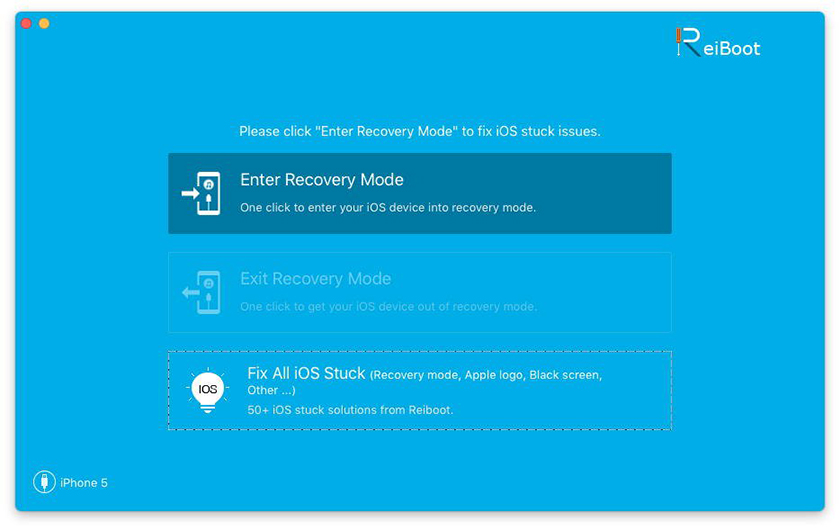
Bước 3: Tiếp theo sử dụng cáp USB để kết nối iPhone của bạn với máy tính.
Bước 4: Sau khi đã kết nối iPhone với hệ thống, bạn click chọn tùy chọn Exit Recovery Mode để sửa lỗi iPhone bị treo logo Apple trong quá trình khởi động.
Trên đây, TTCN đã hướng dẫn các bạn cách khắc phục lỗi iPhone X bị treo táo tại nhà. Chúc bạn thực hiện thành công thủ thuật IPhone hay này nhé!






